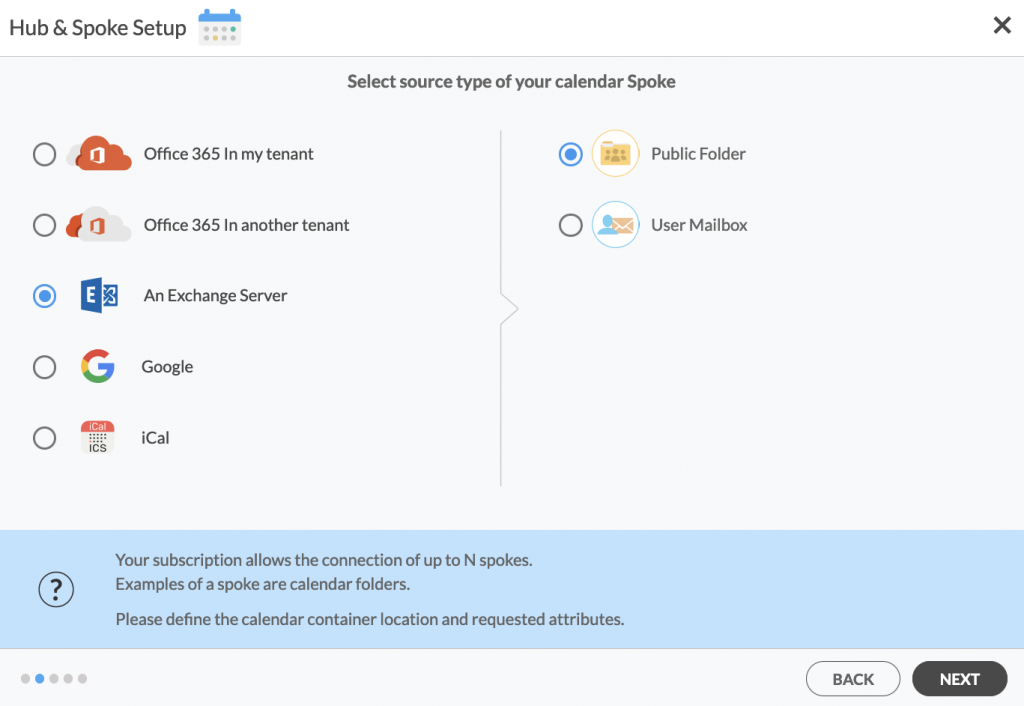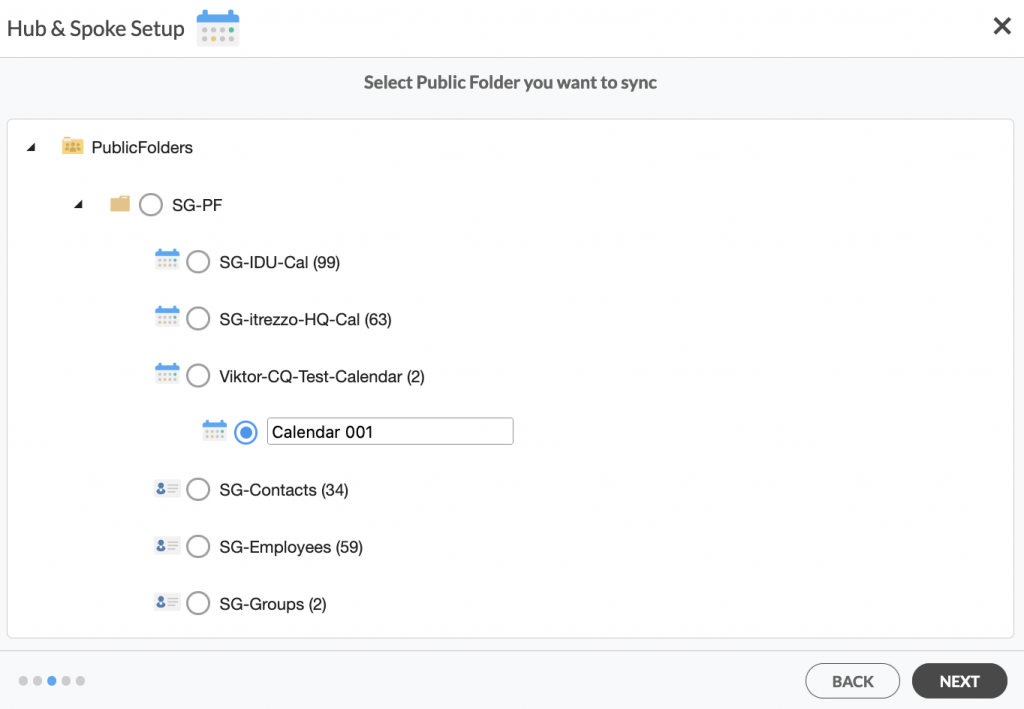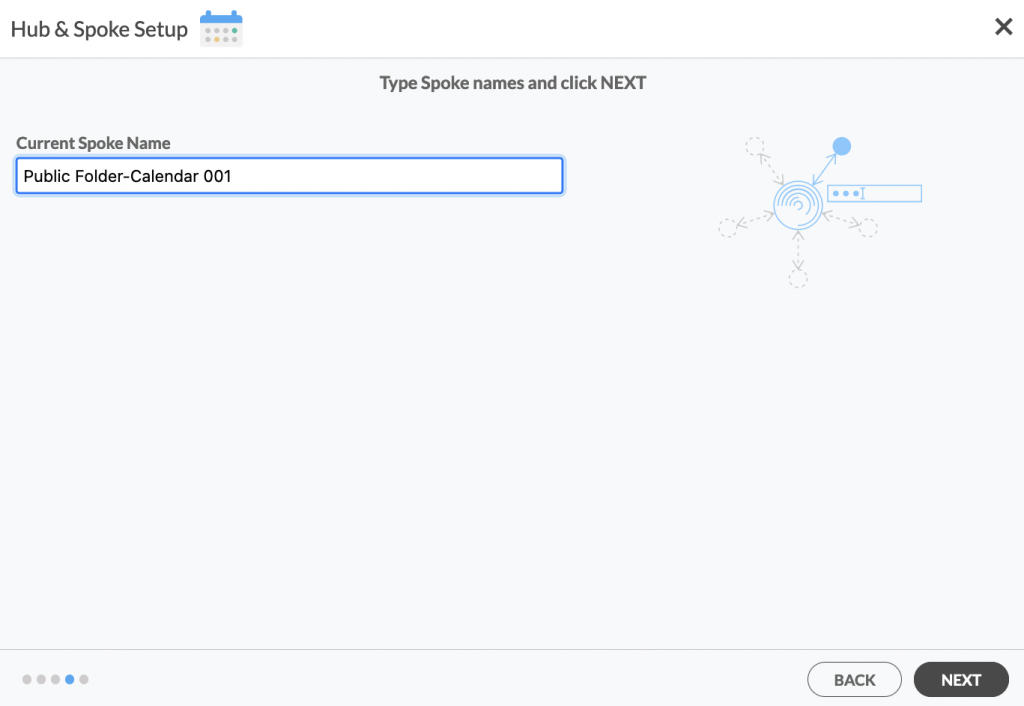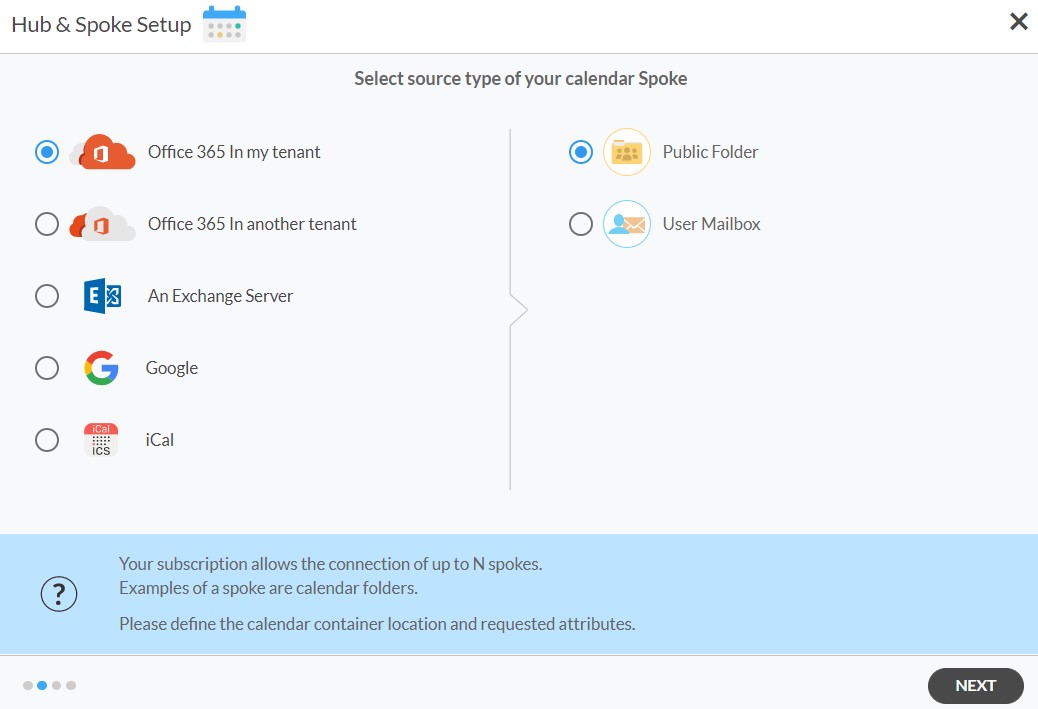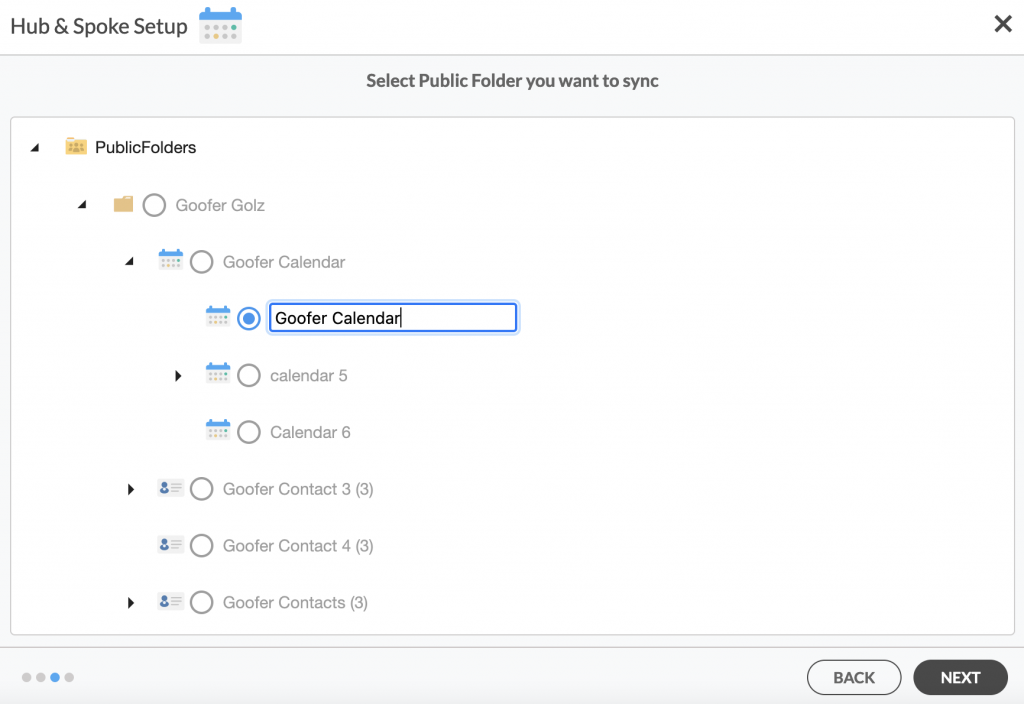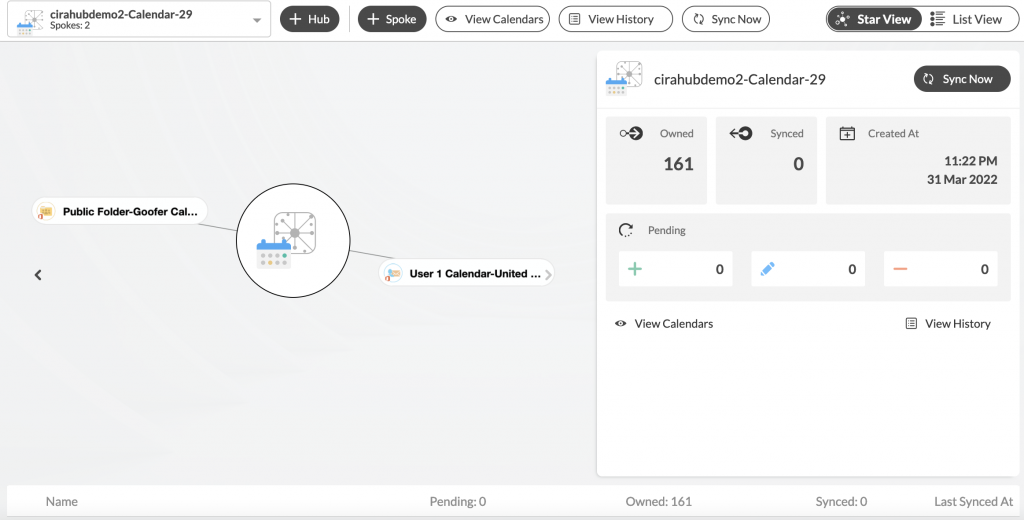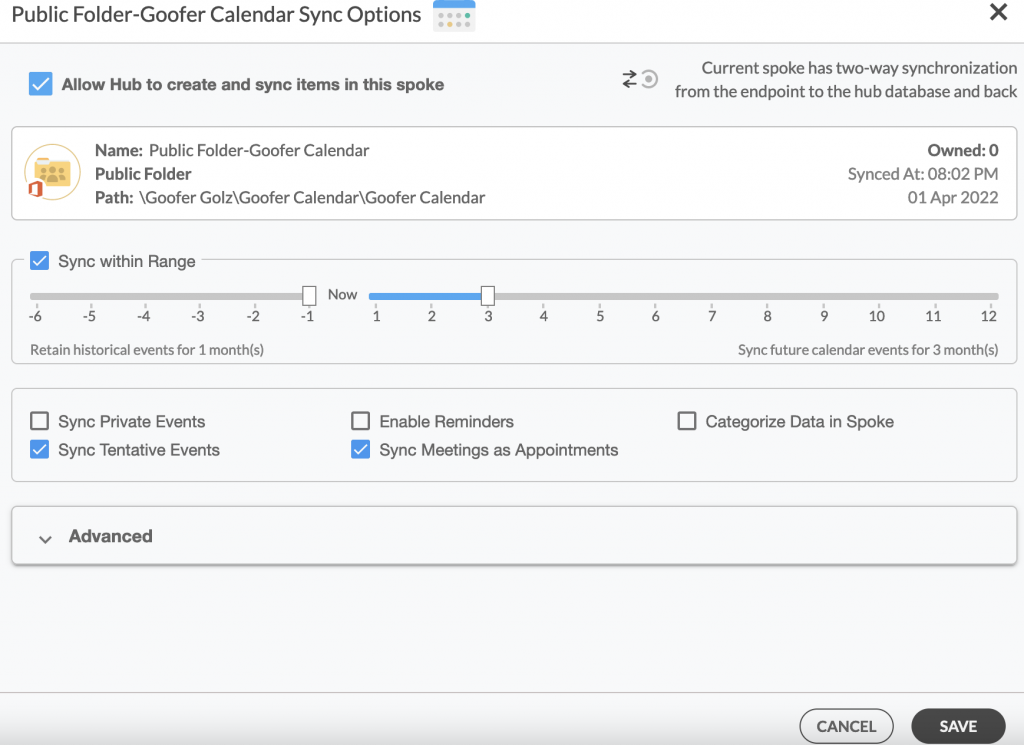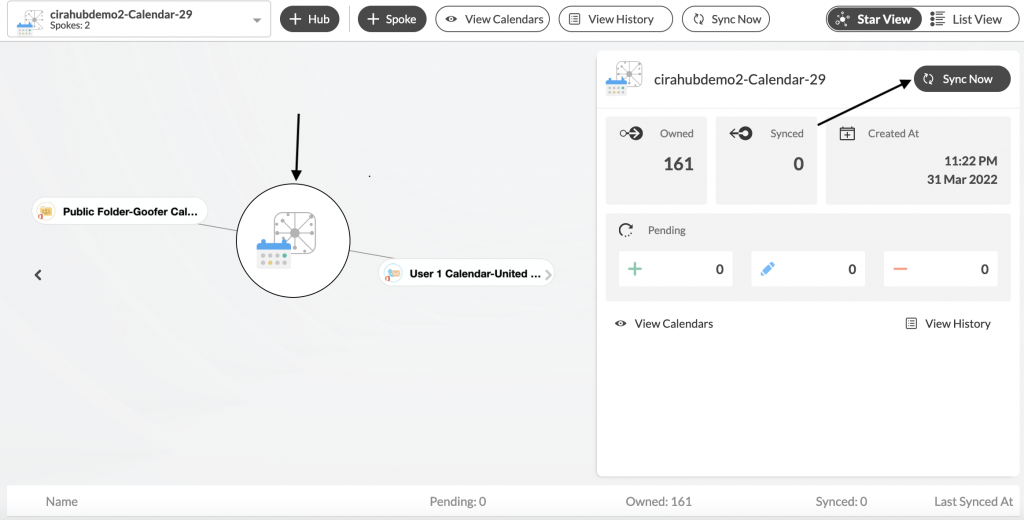In diesem Artikel wird erklärt, wie Sie die Kalendersynchronisierung zwischen einem öffentlichen Ordner auf einem Exchange-Server und einem öffentlichen Ordner aktivieren. CiraHub vereinigt zahlreiche Datenquellen von verschiedenen Plattformen und sorgt dafür, dass die Informationen über verschiedene Geräte und Software hinweg konsistent bleiben.
Anleitung
1. Melden Sie sich bei CiraHub an. Auf der Seite mit den Hub & Spoke Einstellungen wählen Sie Kalender als Ihr Objekt. Beachten Sie, dass öffentliche Ordner sowohl Kontakte als auch Kalender synchronisieren können. Schauen Sie sich diesen Artikel an,um zu erfahren, wie Sie die Kalender von öffentlichen Ordnern synchronisieren können.

2. Dann wählen Sie den Quellentyp für Ihre Kontakt-Spoke. Um einen öffentlichen Ordner von Exchange Server zu synchronisieren, klicken sie Ein Exchange Server und wählen Sie Öffentlicher Ordner und WEITER (Siehe folgende Abbildung).
3. Geben Sie Ihr Exchange Server Connector Login, Passwort, URL und die Exchange Version ein. Wenn Sie eine Exchange Server-Version von 2016 oder später verwenden, wählen Sie Exchange 2016 in den Connector-Einstellungen immer Exchange 2016 aus. Klicken Sie hier um zu erfahren, wie Sie Ihre Exchange Server Einstellungen finden. (Siehe folgende Abbildung).
3. Wählen Sie den zu synchronisierenden Kalender von Öffentlichen Ordnern aus der Liste aus. Klicken Sie auf den kleinen Pfeil vor einem Unterordner auf der rechten Seite und wählen Sie das Element aus oder klicken Sie auf die grüne „+“ Schaltfläche, um einen neuen Kalender hinzuzufügen, und klicken Sie auf WEITER. (Siehe folgende Abbildung.)
4. Geben Sie den Namen für Ihre erste Spoke ein und klicken Sie auf Weiter. (Siehe folgende Abbildung.)
5. Geben Sie den Namen für Ihren Hub, dann klicken Sie ERSTELLEN. (Siehe folgende Abbildung.)
6. Dann fügen Sie den öffentlichen Ordner hinzu, indem Sie die +Spoke Schaltfläche klicken und klicken Sie dann auf WEITER.
7. Wählen Sie den öffentlichen Ordner, den Sie synchronisieren möchten, dann wählen Sie einen Kalender und klicken Sie auf WEITER. (Siehe folgende Abbildung.)
8. Geben Sie den Namen für Ihre Spoke von öffentlichen Ordnern und klicken SIe auf ERSTELLEN. Auf dem CiraHub Dashboard sollten Sie nun zwei mit dem Hub verbundenen Spokes sehen. (Siehe folgende Abbildung.) Sie können bei Bedarf weitere Spokes hinzufügen.
9. Dann klicken Sie auf jede Spoke, und unter Synchronisierungsoptionen klicken Sie „Dem Hub erlauben, Elemente in dieser Spoke zu erstellen und zu synchronisieren“ , dann klicken Sie auf SPEICHERN. (Siehe folgende Abbildung.)
HINWEIS:
Je nach den Bedürfnissen Ihres Unternehmens können Sie eine Vielzahl zusätzlicher Synchronisierungsoptionen nutzen, z. B. private und vorläufige Ereignisse, Erinnerungen, Synchronisierung von Besprechungen als Termine und Kategorisierung von Daten in Spokes. Weitere Informationen zu jeder dieser Optionen finden Sie in diesem Artikel über die Optionen zur Kalendersynchronisierung.
Auf dem CiraHub Dashboard, klicken Sie auf den Hub und dann auf Jetzt synchronisieren. Sie können auch die Synchronisierung für jede Ihrer Spokes bearbeiten, indem Sie die Optionen unten auf der Seite verwenden.
Mehr über CiraHub erfahren
CiraHub ist eine Plattform zur zweiseitigen Synchronisierung für freigegebene Kontakte und Kalender für Microsoft Office 365, Exchange Server und andere Anwendungen von Microsoft Enterprise. Die Software ist so konzipiert, dass auch Personen ohne IT-Kenntnisse die gemeinsame Synchronisierung von Kontakten und Kalendern für ihr Unternehmen leicht einrichten können.